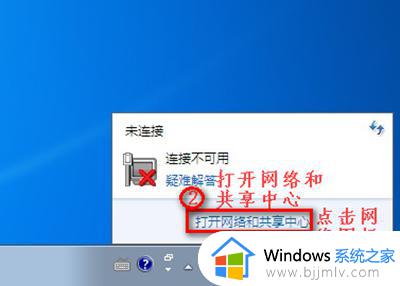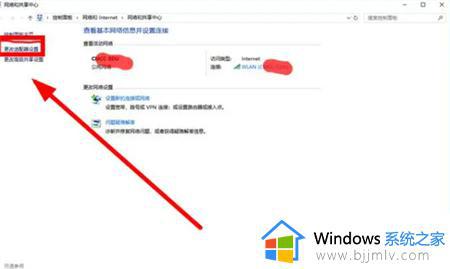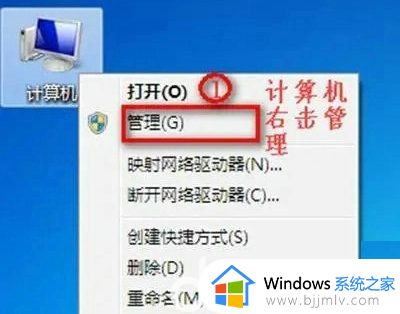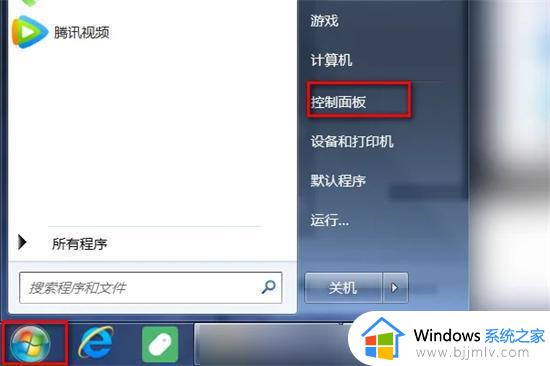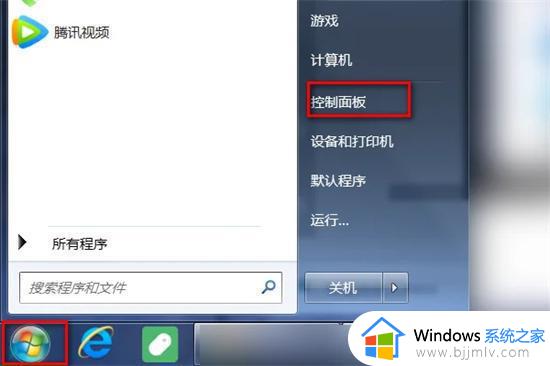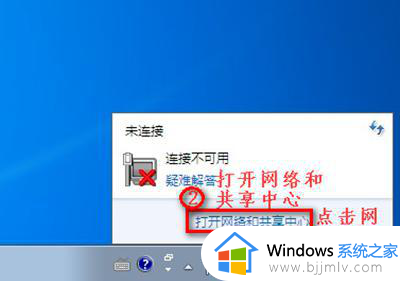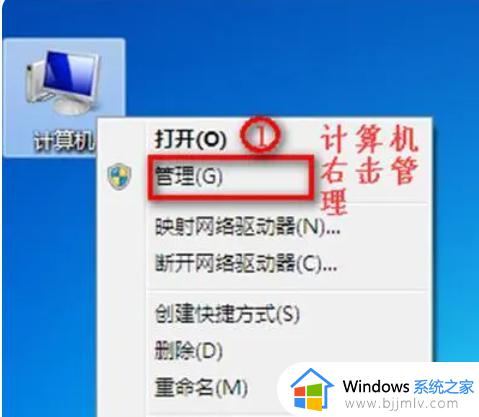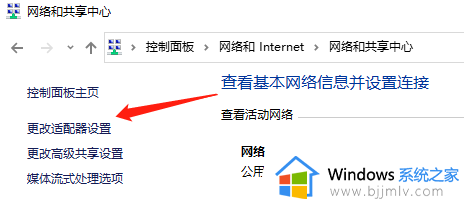win7没有连接wifi选项怎么办 win7电脑连接wifi选项不见了如何解决
更新时间:2023-11-17 10:56:35作者:skai
我们很多小伙伴在使用win7操作系统的时候都是试用wifi进行连接上网,但是最近有小伙伴却遇到了win7没有连接wifi选项的情况,这让小伙伴十分的苦恼,那么win7没有连接wifi选项呢?今天小编就给大家介绍一下win7电脑连接wifi选项不见了如何解决,快来看看吧。
具体方法:
1、首先右键点击计算机图标,并选择“管理”选项。
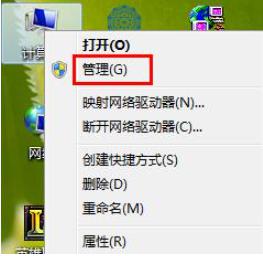
2、在计算机管理界面右侧,展开“服务和应用程序”,然后点击“服务”。
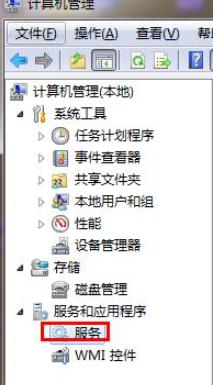
3、在服务列表中,点击“标准”。然后展开右侧的服务和描述,启用“wiredautoconfig”和“wlanautoconfig”。如果它们被禁用,首先右键点击并设置为手动,然后再启用。

4、完成后点击无线网络,点击刷新图标并刷新几次。在XP系统中,点击左侧的刷新无线网络连接即可。
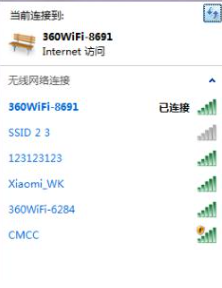
以上全部内容就是小编带给大家的win7电脑连接wifi选项不见了解决方法详细内容分享啦,还不清楚怎么操作的小伙伴就快点跟着小编一起来看看吧,希望对你有帮助。